华为手机照片备份到电脑详细步骤是什么?
华为作为全球领先的科技企业,其智能手机凭借出色的拍照功能和强大的系统体验深受用户喜爱,随着手机照片数量的不断积累,如何高效、安全地将这些珍贵的照片备份到电脑上成为许多用户关心的问题,本文将详细介绍华为手机备份照片到电脑的多种方法,包括通过数据线连接、华为云服务、第三方工具等,帮助用户选择最适合自己的备份方式,确保照片数据的安全与完整。
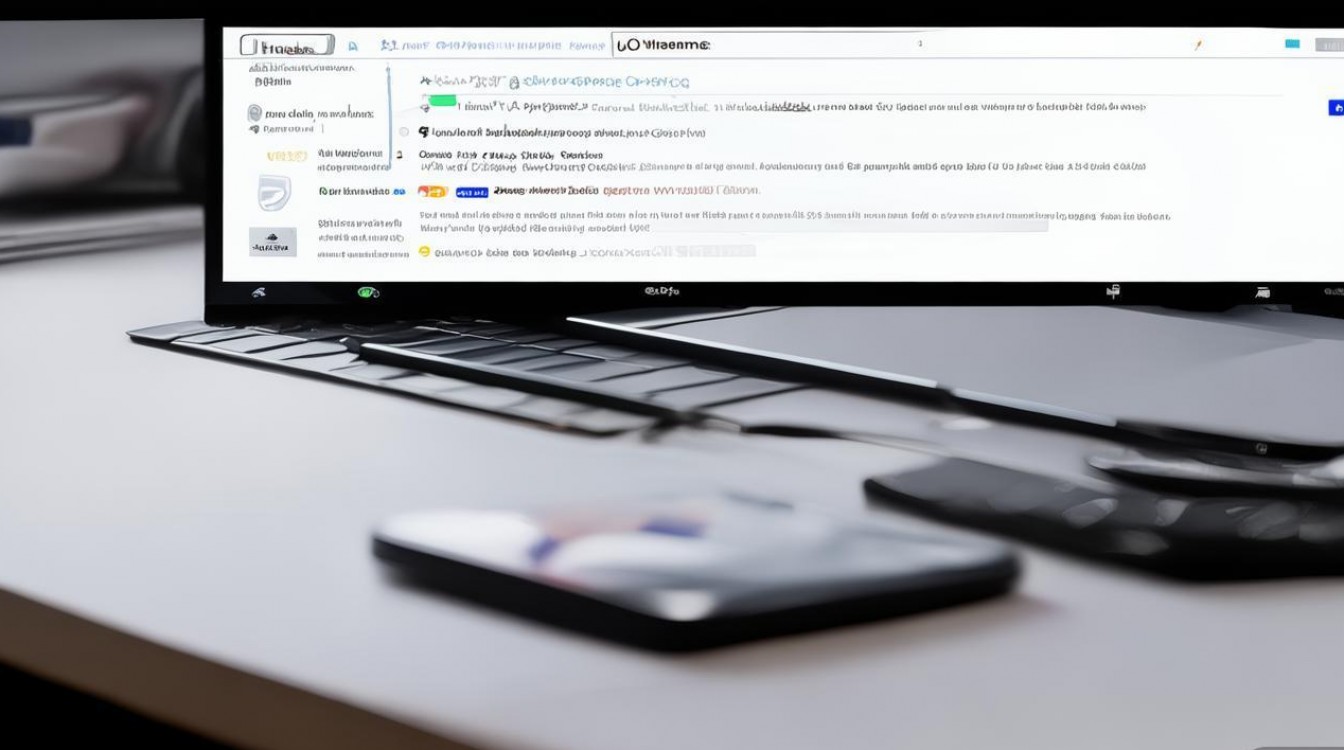
通过数据线连接电脑备份照片
这是最直接、最常用的备份方式,无需网络连接,传输速度快且稳定,操作步骤如下:
- 准备工作:确保华为手机与电脑均处于正常工作状态,准备一根原装或认证的数据线(Type-C转USB-A或Type-C转Type-C,根据电脑接口选择)。
- 连接设备:将数据线一端连接至华为手机的USB-C接口,另一端连接至电脑的USB接口,首次连接时,手机屏幕顶部会弹出“USB连接方式”的提示。
- 选择连接模式:在手机下拉菜单中,点击“USB连接方式”选项,根据需求选择以下模式:
- 传输文件(MTP):推荐选择此模式,可在电脑上直接访问手机存储,像U盘一样复制粘贴照片。
- 传输照片(PTP):仅支持照片和视频文件的传输,部分电脑可能需安装驱动程序。
- 充电模式:仅充电,无法传输数据,需避免误选。
- 电脑操作:连接成功后,电脑会识别手机存储设备,打开“此电脑”(Windows系统)或“访达”(Mac系统),找到手机盘符或设备名称,进入内部存储或DCIM/Camera文件夹(存放拍摄的照片和视频)。
- 复制粘贴照片:选中需要备份的照片或文件夹,右键点击选择“复制”,然后在电脑目标文件夹中右键点击“粘贴”,对于大量文件,可使用Ctrl+A全选,或按住Ctrl键多选。
- 安全弹出设备:传输完成后,在电脑右下角点击“安全弹出硬件”图标,或在手机设置中关闭“USB调试”模式(若已开启),再拔掉数据线,避免数据损坏。
注意事项:
- 部分华为手机在连接电脑时需开启“USB调试”模式(开发者选项中),普通用户建议优先使用“传输文件”模式。
- 若电脑无法识别手机,可尝试更换数据线、USB接口,或在电脑设备管理器中更新驱动程序。
- Mac系统可能需要安装Android File Transfer工具才能访问手机文件。
通过华为云服务备份照片
华为云服务(如华为云空间)提供了便捷的云端备份功能,无需数据线,支持自动同步,适合跨设备备份和节省本地存储空间。
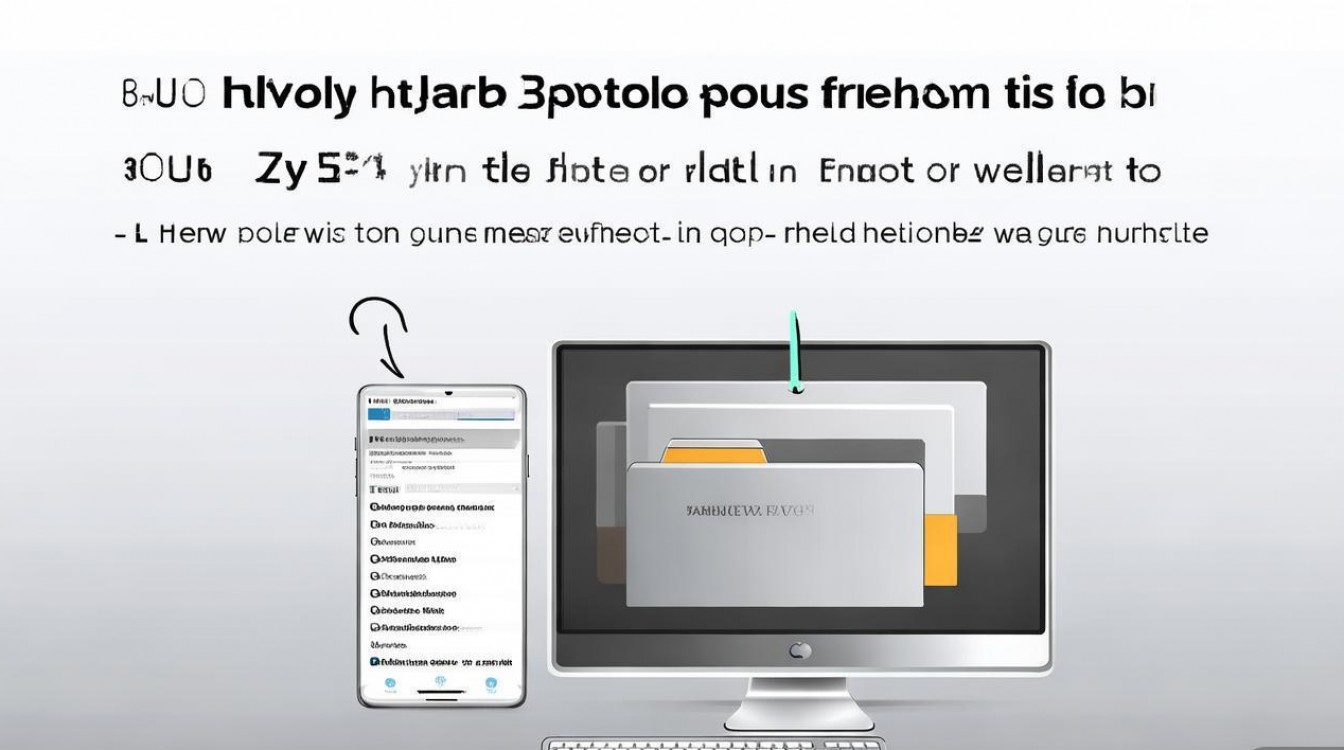
- 登录华为账号:在手机上打开“设置”,进入“华为账号”,使用账号密码登录(未注册需先注册)。
- 开启云空间服务:在“华为账号”页面点击“云空间”,确保云空间功能已开启(免费提供5GB基础存储空间,可通过升级扩容)。
- 开启照片自动备份:
- 进入“云空间”-“照片”,点击“照片备份”开关,开启“自动备份”功能。
- 可选择备份“Wi-Fi环境下自动备份”或“仅Wi-Fi环境下备份”,避免消耗流量。
- 根据需求设置备份频率(如每日、每周)或备份相册(如全部相册或指定相册)。
- 等待备份完成:首次备份可能需要较长时间,建议连接Wi-Fi并保持手机充电状态,备份进度可在“照片”应用-“相册”-“云相册”中查看。
- 从电脑访问云照片:
- 方法一:在电脑浏览器中登录华为云空间官网(cloud.huawei.com),使用同一华为账号登录,进入“云相册”即可查看和下载已备份的照片。
- 方法二:在电脑上下载并安装“华为云空间”客户端,登录账号后可直接同步和管理手机照片。
优势:云端备份支持多设备同步,即使手机丢失或损坏,照片仍可安全恢复;支持版本历史记录,可找回误删的照片。
使用第三方工具备份照片
若需更灵活的备份选项或华为云空间空间不足,可借助第三方工具实现备份。
- 华为手机克隆:华为官方推出的数据迁移工具,支持手机与电脑之间的文件传输。
- 在电脑上访问华为手机克隆官网(www.huaweicloud.com/mobileclone),下载并安装电脑端软件。
- 在手机上打开“手机克隆”APP,选择“手机克隆”-“这是旧手机”,通过扫描电脑端二维码建立连接。
- 选择“照片”类型,勾选需要备份的照片,点击“传输”即可。
- 第三方文件管理器:如ES文件浏览器、Solid Explorer等,支持通过Wi-Fi局域网传输文件。
- 在手机和电脑上安装同一款文件管理器(如ES文件浏览器),确保连接同一Wi-Fi网络。
- 在手机端ES文件浏览器中开启“远程管理”功能,获取IP地址和端口号。
- 在电脑浏览器中输入IP地址和端口号,访问手机文件系统,复制照片至电脑。
- Google相册(海外机型或解锁Bootloader机型):部分华为手机支持Google服务,可使用Google相册备份照片后,通过电脑端访问。
注意事项:第三方工具需注意来源安全性,避免下载恶意软件;部分工具可能需要付费或存在广告。
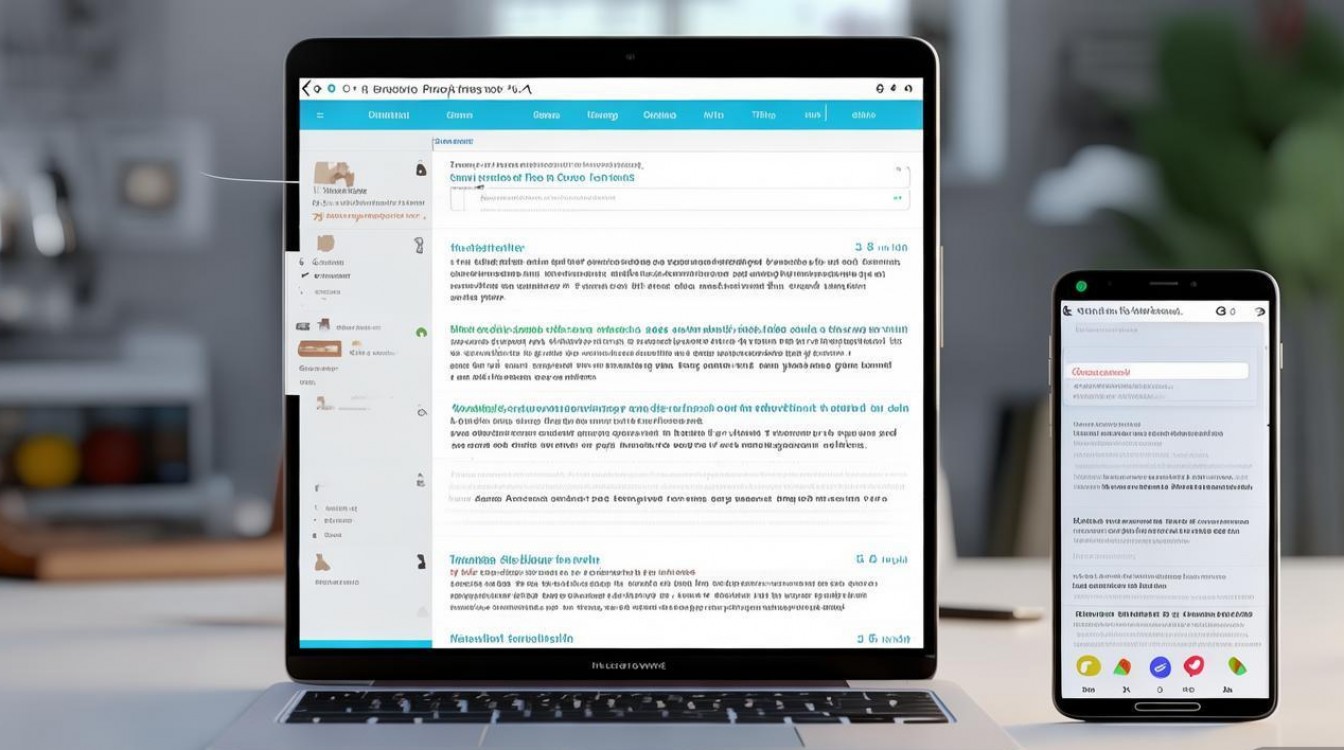
不同场景下的备份建议
- 快速备份少量照片:优先使用数据线连接电脑,直接拖拽复制,效率最高。
- 长期自动备份大量照片:推荐使用华为云服务设置自动同步,省时省力。
- 跨平台备份(Mac/iOS/Windows):可考虑第三方工具或云服务,确保兼容性。
- 节省手机存储空间:云端备份后,可在手机设置中开启“释放空间”功能,删除已备份的本地照片(仅保留云端副本)。
相关问答FAQs
Q1:华为手机备份照片到电脑时,提示“无法访问文件”,怎么办?
A:此问题通常由权限设置或驱动异常导致,可尝试以下解决方法:1. 在手机“设置”-“安全”-“更多安全设置”中开启“允许通过USB安装应用”;2. 更换USB数据线或电脑USB接口;3. 在电脑设备管理器中卸载“Android设备”下的驱动,重新连接手机自动安装驱动;4. 若使用Mac系统,确保安装了最新版Android File Transfer工具。
Q2:使用华为云服务备份照片后,如何在电脑上批量下载照片?
A:在华为云空间官网或客户端中,进入“云相册”,按住Ctrl键(Windows)或Command键(Mac)多选需要下载的照片,点击“下载”按钮即可批量保存到电脑,若需下载整个相册,可点击相册右上角的“...”菜单,选择“下载全部”,注意:批量下载时,建议连接稳定的Wi-Fi网络,避免因网络中断导致下载失败。
版权声明:本文由环云手机汇 - 聚焦全球新机与行业动态!发布,如需转载请注明出处。












 冀ICP备2021017634号-5
冀ICP备2021017634号-5
 冀公网安备13062802000102号
冀公网安备13062802000102号